
Лекция №12
Диаграммы
Диаграммы – это наглядное средство графического представления информации. Они облегчают выполнение сравнений, а также выявление закономерностей и тенденций изменения данных.
В Excel имеется два вида диаграмм:
внедренные в рабочие листы,
созданные на отдельных листах диаграмм.
Внедренная диаграмма – это присоединенный к рабочему листу графический объект. Она является частью рабочего листа, равно как и представленные в нем данные, т.е. всегда появляется на экране при его открытии, и сохраняется в качестве его части, при записи на диск.
Диаграммы этого вида очень удобны для проведения быстрого анализа данных, а также в случаях, когда требуется отобразить или напечатать одну или несколько диаграмм вместе с данными, на основе которых они построены.
Листы диаграмм – это отдельные листы, которые создаются в рабочей книге. На каждом таком листе находится одна диаграмма. По умолчанию при создании им присваиваются имена Диаграмма1, Диаграмма2 и т.д.
Листы диаграмм чаще всего используются в случаях, когда требуется просмотреть или изменить большие или сложные диаграммы, или когда необходимо вывести их на печать отдельно от данных, например, для подготовки слайдов.
Созданные диаграммы обеих видов связаны с данными, на основе которых они были построены, т.е. при изменении этих данных диаграммы автоматически обновляются, и наоборот – перетаскивая точки данных в новое положение, на некоторых типах диаграмм, можно изменить соответствующие значения на рабочих листах.
Построение диаграмм
Диаграмму можно построить двумя способами:
автоматически,
с помощью мастера диаграмм.
Для автоматического построения диаграммы достаточно нажать клавишу F11 (или, сочетание клавиш Alt + F1). При этом на отдельном листе будет создана плоская гистограмма, с заданными по умолчанию свойствами. Так, например, на основе такой таблицы данных
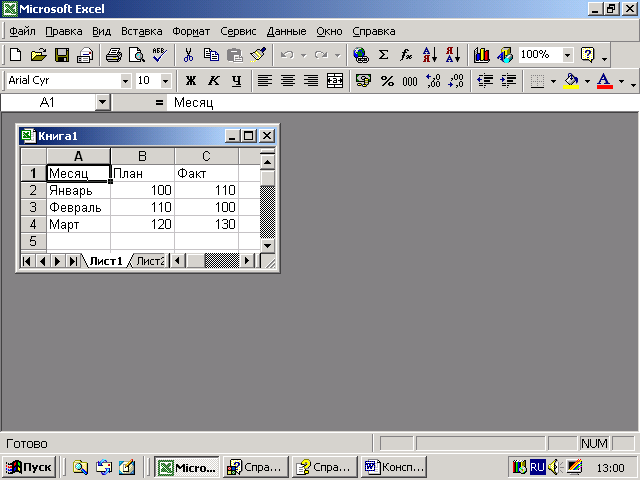
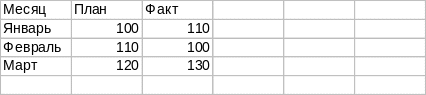
по нажатию клавиши F11 будет построена следующая диаграмма:








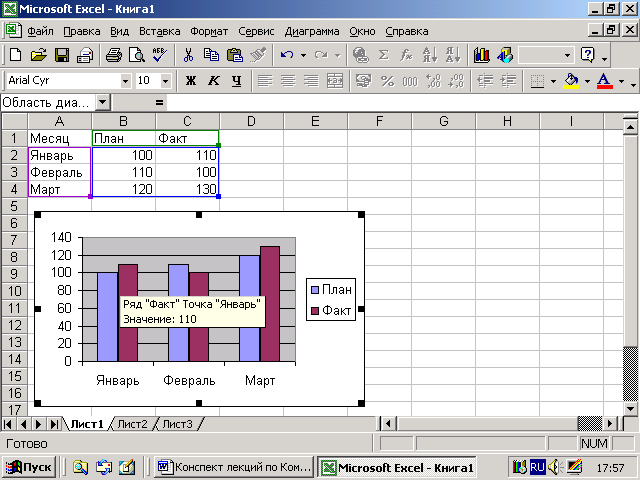










Каждая диаграммы Microsoft Excel состоят из множества объектов. Их состав, и основные характеристики, рассмотрим на примере построенной выше плоской гистограммы.
Область диаграммы – ограниченная разметочными маркерами часть листа, на которой расположены все остальные объекты диаграммы (т.е. это контейнерный объект). Разметочные маркеры позволяют изменять размер диаграммы, а при нажатой левой кнопке мыши, когда курсор находится в области диаграммы, можно изменить ее положение на странице.
Область построения диаграммы – область диаграммы в пределах ее осей.
Ось категорий – ось X.
Ось значений – ось Y.
Легенда.
Ряд данных. Рядом данных называется совокупность однотипных, логически связанных элементов данных.
Точка данных. Отдельный элемент ряда данных.
Маркер ряда данных.
При автоматическом построении диаграммы используются следующие правила:
Каждая диаграмма строится на отдельном листе диаграмм.
В качестве типа диаграммы по умолчанию используется плоская гистограмма.
Вдоль длинной стороны выделенного диапазона идут метки оси категорий (оси X, оси времени), а вдоль короткой – метки легенды для каждого ряда данных. Если же выделен квадратный диапазон ячеек, то категории идут по столбикам, а ряды данных – по строкам.
Каждой точке данных на диаграмме соответствует маркер данных – ее графическое отображение. Вид маркера зависит от типа диаграммы: на гистограмме это, обычно, прямоугольник, на круговой – сектор, и т.д. Для одного ряда данных все маркеры одинаковы.
Если в ячейках, которые должны использоваться в качестве меток категорий, или названий рядов данных, содержатся числа, а не текст или дата, то они будут использованы в качестве первого ряда данных, или первых точек рядов данных, соответственно. При этом ось категорий будет промаркирована числами натурального ряда, а каждому ряду данных будет присвоено имя Ряд1, Ряд2 и т.д..
Каждый из объектов диаграммы можно выделить а, затем, изменить его свойства.
При автоматическом построении диаграммы необязательно выделять всю таблицу – достаточно, чтобы активная ячейка находилась в ее пределах.
Параметры автоматически построенной диаграммы легко изменяются.
Так, например, для того, чтобы переместить ее из листа диаграмм на рабочий лист достаточно:
Щелкнуть правой кнопкой мыши в области диаграммы.
Из раскрывшегося контекстного меню выбрать пункт Размещение.
В раскрывшемся диалоговом окне Размещение диаграммы в переключателе Поместить диаграмму на листе указать значение имеющемся, а в раскрывающемся рядом списке – имя рабочего листа.
Щелкнуть по кнопке OK.
Аналогично описанному выше, но в противоположном направлении, диаграмма перемещается из рабочего листа на отдельный лист диаграмм.
